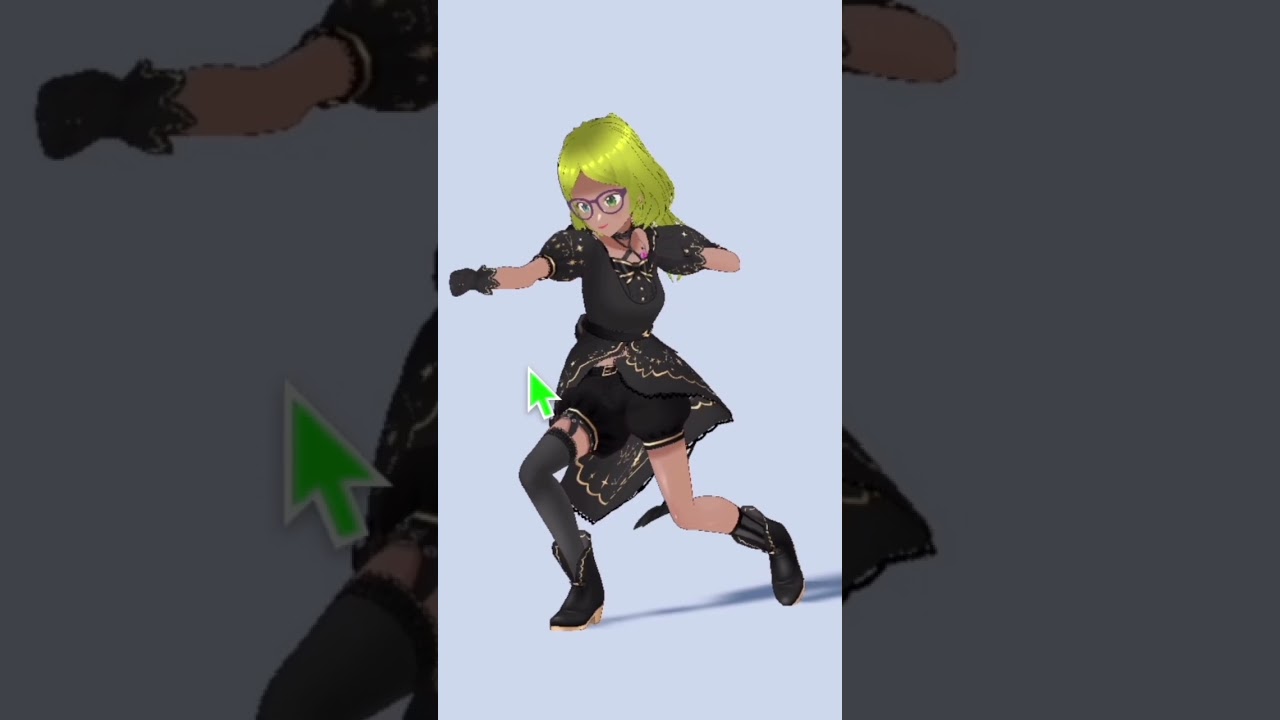この記事には YouTube動画があります
どんな空間 〜 3tene (PC-Mac版) 。
[A] 概要 〜 今回は、3tene で、3Dキャラクター(アバターとも言う、ここでは、VRoid Studioで修飾したもの)に「動きをつける」ところです
(この記事にはYouTube動画があります)
本記事に対応(その2) Shorts動画 (1/24 アップしたもの)
YouTube動画タイトル : 「3Dキャラクターを動かす 3tene その4 ゆっくり見てね (366) #Shorts」
(このShorts動画の内容) 前回の動きの操作を ゆっくりと見てみる だけまとめました 途中でキャラ(アバター)の位置や向きを変えつつ動きます 3つのアイコン分です (1) 表情の変更 (2) モーション (3) エフェクト (RPGの魔法風) よかったら見てください
(ちなみに前回の動画の内容)最初に簡単な説明して、その後 ほぼ説明なしの通し動画がつないであります 今までの流れと説明を簡単にすると (1) VRoid Studioで、3Dキャラクターをいろいろ修飾(服装や髪型など) するけど、全体のの流れを把握するため、とりあえず多少妥協して第1番目のを作り上げて 保存する (2) 出来たらエクスポートで「 .vrmファイル」を抽出する(PCのデスクトップかどこかに保存する。 (3Dキャラクターに名前をつけて、日付を入れるなどして保存してください。 (たぶん、慣れてくると、いっぱい作成したりちょっと変更などのたぴに保存するでしょうから) (3) 今度は、ダウンロードしておいた「3tene FREE」を立ち上げる(Mac版では「controlキーを押しながらクリックして」から「開く」を押す)。 (4) 3teneのmenu画面が表示されたら 左側のアイコン枠の上から4つめ『アバターの選択』をクリック。 (5) ポップアップメニューで、「(+)ボタンをクリック」して、 VRoid Studioからエクスポートした「(名前をつけてあると思います) vrmファイル」を 読み込みます。 (2)のところ参照 しばらく待つと 画面の中央に、呼び出した3Dキャラクター(または アバター) が表示されます (6) 左右のアイコンの説明をマウスなどのポインターをアイコンの上に重ねて表示させ説明を読みます ここでは、左側の枠の上から3つを書いてみます 左右のアイコンには説明があって左上から (1) 表情の変更 (2) モーション (3) エフェクト(RPGの魔法風) などがあります いくつか操作してみた動画は少し早送りなどしました。 ゆっくりしたものは別動画の予定です。
本記事に対応(まとめを含む長めの) 通常の「横型」動画 (未定です)
[C-1] 3Dキャラクターの作成は 「VRoid Studio」(Mac版) を使いました
②-1 前回まで『VRoid Studio(正式版、MAC版)』にて、ダウンロードから作成画面でのかんたんな操作までの一連の流れを見てきました。ここでは詳細なキャラの修飾やアイテムの実装まではしていませんが、いくらでも想像力と創造力を駆使すれば、キャンバスに絵を描くように作成できるアプリというのがわかりました。
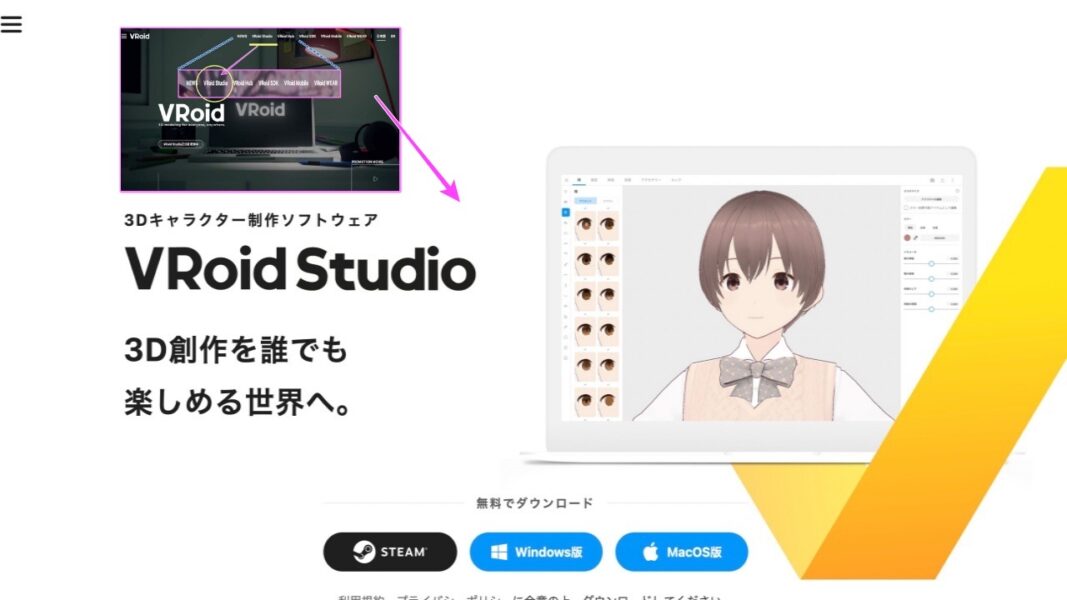
[C-2] 最初にかんたんな「3teneFREE」について
『3tene FREE』の開発は「株式会社プラスプラス 」(PLUSPLUS)。
②-3 『3tene 公式サイト』 は、「3tene」でググるか次のURLから入ってください(そこから画面中に表示される3分割されたカテゴリーが表示されています。

(step 1)『3tene 公式サイト』はこちら→ https://3tene.com
(step 2)『3tene FREE公式サイトへ直接行く』のはこちら→ https://3tene.com/free/
(再掲)『3tene.com』のURLはこちら → https://3tene.com
(再掲)『3tene FREE』へ直接行く場合のURLはこちら → https://3tene.com/free/
(開発・開発は『3tene FREE』〜 (株式会社プラスプラス )(PLUSPLUS)様
②-4 「3tene(読みとしては、「ミテネ」と表記されているようです)」。上記のように公式サイトに入ったら、画面3分割画像上の一番左はし「(緑色の)3tene FREE v3」をクリックして進みます。ちなみに、「FREE」は文字どおり無料です。「Pro」と「Studio」は共に有料です。もうすでにお使いの方でレベルの高い人は有料でより高い「Pro」へと進むことになるでしょう。
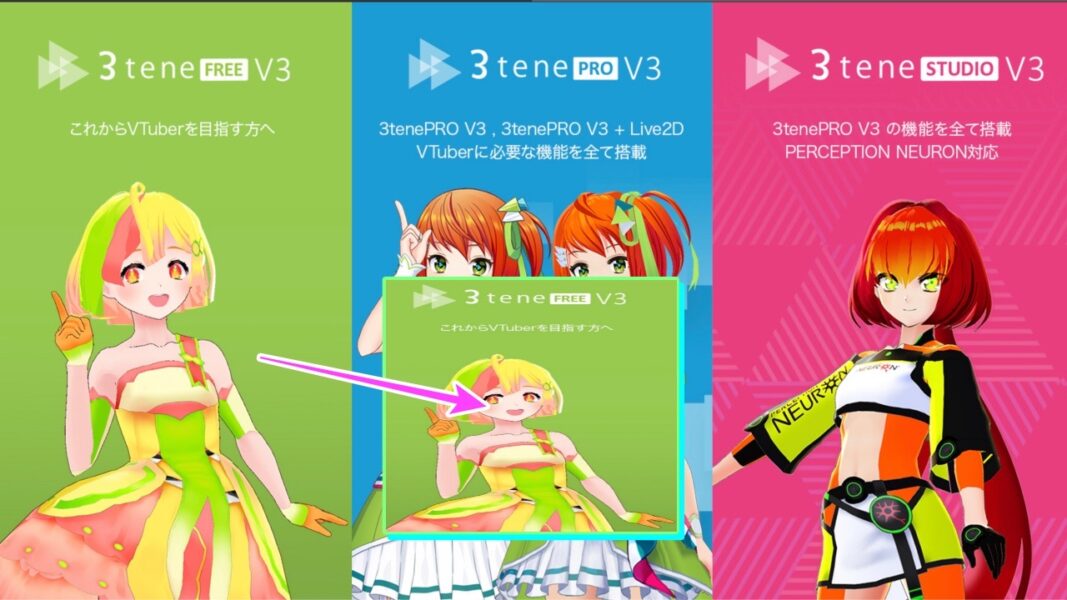
[C-2] 3tene FREEを終了する場合 (採番③の連番)
作業の途中などで、3tene FREEを終了する場合は、キーボードの「ESCキー」を押してください。そうすると終了するか? とのコメントが表示されるので、はい/いいえを選択してください。

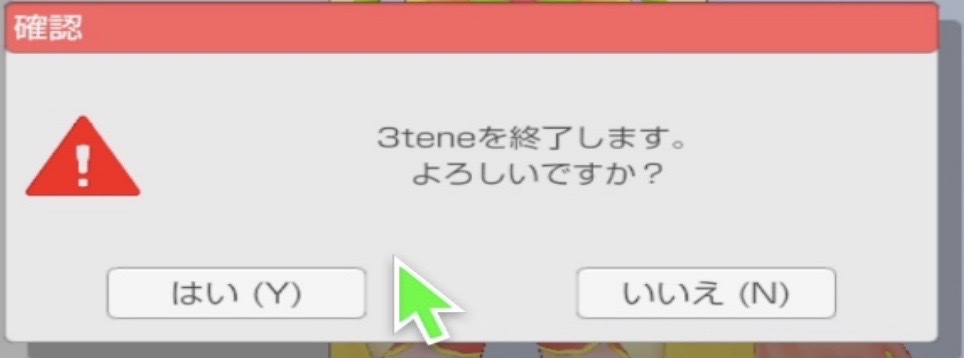
(a)
[Z その他-2]

⑩-2 基本的にダウンロードしたアプリはバージョンは右クリックして見る事ができるようになっていますが、この3teneのファイルの場合、ダウンロードファイルに名前に入っていました。(下記画像では「3teneFREE_V3_3.0.6_beta_for_Mac」と表示されています)
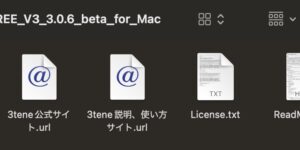
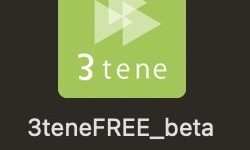
[Y] さらにメタバース? (っていうけどさあ、自分の分身?、または、受肉? それともちがうキャラ?) 前回まではtopの位置においていましたが、今回より下方へ下げました。

①-1「今やキーワードは メタバース(metaverse)」 とは「メタ(meta=超越)」と「バース(verse=宇宙)」という造語。
①-2 さて、このシリーズはiPhoneの「メッセージ」アプリを利用した「ミー文字」で作るアバターから始まり、iPhoneなどのスマホ対応の「Pixiv」社の『VRoid モバイル』での3Dキャラクター作成とOZなどの空間での撮影も簡単にできてしまうという経験を経由しまして、今やPC用『VRoid Studio(正式版)』となりました。もちろん、今や人気の3Dキャラの作成ソフトです。
まとめ 〜 PC版『3tene FREE』の 3Dキャラクター(アバター)を動かす操作です


続きは次回です!
それでは!!